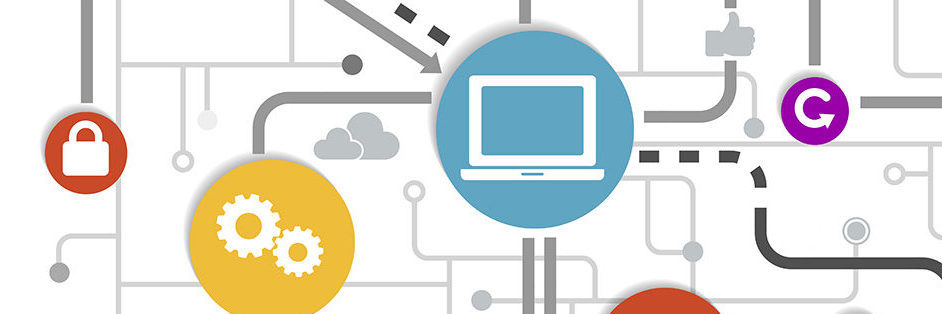27) Windows trava na inicialização
Ao ligarmos o PC, é dado início ao carregamento do Windows, e durante este processo já durante o carregamento do ambiente gráfico, ocorre o travamento. Algumas possíveis causas deste problema são:
Componentes sensíveis à temperatura Conflitos de hardware
Conflitos entre drivers
Programas do menu Iniciar
Temperatura – Quando o travamento da inicialização do Windows ocorre apenas quando o computador é ligado pela primeira vez, não ocorrendo novamente quando é resetado ou mesmo desligado e ligado novamente, significa que o problema ocorre apenas quando o computador “está frio”. Recomendamos que seja tentado o boot no modo MS-DOS. Se mesmo assim ocorrer o travamento, significa que o problema não tem nenhuma relação com o Windows, e sim com algum componente sensível à temperatura, ou seja, não funciona quando está muito frio. Se o travamento ocorre também no modo MS-DOS significa que o componente comprometido é um dos que é utilizado em um boot pelo MS-DOS: placa de CPU, placa de vídeo, memória, disco rígido. Leia mais adiante neste capítulo a seção Componentes sensíveis à temperatura.
Conflitos de hardware – Se o travamento na inicialização do Windows ocorre várias vezes seguidas, mesmo depois de usar o botão RESET, significa que o problema não tem relação alguma com a temperatura. Pode ser um problema causado por hardware ou por software. A melhor coisa a fazer é executar um boot no modo de segurança e procurar por conflitos de hardware através do Gerenciador de Dispositivos.
Investigando os dispositivos de hardware – Se depois de iniciar o Windows em modo de segurança não for detectado nenhum conflito, o problema pode estar em determinados drivers, entrando em conflito com outros drivers ou causando incompatibilidades no seu carregamento. Digamos que estejamos suspeitando que o problema é causado pelo modem. Devemos acessar o quadro de propriedades do modem no Gerenciador de Dispositivos e marcar a opção Desativar neste perfil de hardware. Executamos então uma nova partida normal no Windows. Se o travamento deixar de ocorrer, significa que o conflito está relacionado com o modem. Podemos repetir este processo para cada um dos demais dispositivos instalados, até descobrir qual é o responsável pelo conflito.
BOOTLOG.TXT – Neste arquivo, localizado no diretório raiz do drive C, é registrada toda a atividade realizada no processo de boot. Se ocorrer um travamento, podemos checar o final deste arquivo para saber qual foi a última atividade executada. Sabendo o nome do arquivo envolvido podemos descobrir onde está localizado e descobrir com que este arquivo está relacionado. O arquivo BOOTLOG.TXT não é gerado de forma automática a cada operação de boot. Para que seja gerado, pressione F8 no início do boot para que seja apresentado o menu de inicialização do Windows. No menu de inicialização apresentado, escolha a opção 2 – LOG (BOOTLOG.TXT).
Programas do menu Iniciar – É possível que o problema esteja sendo causado por algum programa do menu Iniciar, ou então pela seção RUN do arquivo WIN.INI. Faça a checagem desses pontos, conforme mostramos no item 20 deste roteiro.
Travamento no início do boot – O boot também pode travar durante o processamento do CONFIG.SYS ou do AUTOEXEC.BAT, ou mesmo durante o carregamento de alguns drivers de modo real que são automaticamente inicializados pelo Windows. Para verificar, pressione F8 no início do processo de boot. Quando for apresentado o menu de inicialização, pressione Shift-F8 para que seja feita a confirmação passo a passo. No menu, escolha a opção Normal. O processo de boot prosseguirá, e a cada carregamento será perguntado S/N. Responda S para as perguntas e verifique o nome do programa ou driver no qual ocorreu o travamento.
Atualize os drivers – Muitas vezes os problemas ocorrem devido a bugs s conflitos nos drivers, mesmo quando o hardware está em perfeitas condições. Antes de mais nada, atualize os drivers do chipset, encontrados no site do fabricante da placa de CPU. Depois atualize os drivers de vídeo, som, modem e demais dispositivos.
28) Erros de leitura nos disquetes
Em geral isto ocorre quando as cabeças de leitura estão sujas. Faça uma limpeza de cabeças. Se não resolver o problema, faça uma medida de velocidade usando um software de diagnóstico. Verifique as conexões e em último caso, substitua o drive.
29)Testando a fonte de alimentação
O teste de fonte de alimentação consiste em medir as suas tensões e o seu ripple. As melhores formas de fazer esta medida são através de um osciloscópio, ou então com placas testadoras de fonte, como é o caso da Power Sentry. Alternativamente, podemos fazer o teste através de um multímetro, preferencialmente digital. As tensões da fonte devem apresentar valores dentro das faixas descritas na tabela abaixo.
Além de conferir as tensões, é preciso também conferir o ripple, que é uma rápida variação superposta às tensões contínuas. Nos osciloscópios e testadores de fontes, podemos fazer a leitura direta do ripple. Os valores recomendados são apresentados na tabela acima. Quanto menor for o ripple, melhor será a qualidade das tensões. O ideal é que seja menor que 200 milivolts nas tensões de +5, -5 e +3,3 volts. Nas tensões de +12 e –12 volts, é aceitável um ripple de no máximo 300 milivolts.
É possível medir o ripple com um multímetro digital, usando a escala AC, mas a precisão da medida não é boa. O multímetro pode estar indicando um ripple de 150 mV, e na verdade ser de 500 mV. O erro é devido ao fato do multímetro em geral ser capaz de medir tensões alternadas de até 1 kHz. Ripples podem apresentar freqüências maiores (10 kHz, por exemplo), e o multímetro não é capaz de medi-las corretamente. De qualquer forma, se um multímetro digital indicar um ripple fora da faixa permitida na tabela acima, pode ter certeza de que o ripple verdadeiro é bem maior, caracterizando uma fonte problemática.
30) Conserto da placa de CPU
Muito pouco pode ser feito em termos de conserto de uma placa de CPU moderna. Essas placas não foram feitas para serem consertadas. Se realmente existir um defeito, é provável que seja necessário fazer a substituição por uma nova. Veremos agora alguns pontos que devem ser tentados antes de condenarmos uma placa, bem como alguns tipos de consertos que podem funcionar. Lembre-se que a troca da placa de CPU por uma nova pode ser uma opção altamente vantajosa. Além de termos maior desempenho, evitamos consumir um número muito grande de horas de laboratório, o que pode acabar custando mais caro que uma placa nova.
Montagem por partes – A pesquisa por defeitos em uma placa de CPU envolve testes com o menor número possível de componentes. Primeiro ligamos a placa de CPU na fonte, no botão Reset e no alto falante. Instalamos também memória RAM, mesmo que em pequena quantidade. O PC deverá funcionar, emitindo beeps pelo alto falante. A partir daí, começamos a adicionar outros componentes, como teclado, placa de vídeo, e assim por diante, até descobrir onde ocorre o defeito. Nessas condições, o defeito provavelmente não está na placa de CPU, e sim em outro componente defeituoso ou então causando conflito.
Confira os jumpers – Todos os jumpers da placa de CPU devem ser checados. Erros na programação dos clocks e voltagens do processador impedirão o seu funcionamento.
Chipset danificado – Quando temos uma placa de diagnóstico, a detecção de problemas pode ser muito facilitada. Mesmo quando a placa de CPU está inativa, alguns códigos de POST podem ser exibidos. Se o código diz respeito a um erro nos controladores de DMA, controladores de interrupção ou timers (circuitos que fazem parte do chipset), podemos considerar a placa como condenada, já que não será possível substituir o chipset.
BIOS danificado – Uma placa de CPU pode estar ainda com o BIOS defeituoso (uma placa de diagnóstico apresentaria este resultado, o display ficaria apagado). Não é possível substituir o BIOS pelo de outra placa (a menos que se trate de outra placa de mesmo modelo), mas você pode, em laboratório, experimentar fazer a troca. Se beeps forem emitidos, ou se uma placa de diagnóstico passar a apresentar valores no display, fica caracterizado que o BIOS original está defeituoso ou apagado.
Capacitor danificado – A placa de CPU pode estar com algum capacitor eletrolítico danificado. Com o passar dos anos, esses capacitores podem apresentar defeitos, principalmente assumindo um comportamento de resistor, passando a consumir corrente contínua. Desta forma, deixam de cumprir o seu papel principal, que é fornecer corrente aos chips durante as flutuações de tensão. Toque cada um dos capacitores e sinta a sua temperatura. Se um deles estiver mais quente que os demais, provavelmente está defeituoso. Faça a sua substituição por outro equivalente ou com maior valor de tensão, de capacitância e de faixa de temperatura.

Figura 4 Capacitor eletrolítico.
Cristais danificados – As placas de CPU possuem vários cristais, como os mostrados na figura 5. Esses frágeis componentes são responsáveis pela geração de sinais de clock. Os cristais mais comuns são apresentados na tabela abaixo.
Freqüência Função 32768 Hz Este pequeno cristal, em forma de cilindro, gera o clock para o CMOS. Define a base para contagem de tempo. 14,31818 MHz Nos PCs antigos, este cristal servia apenas para gerar o sinal OSC que é enviado ao barramento ISA. Sem ele a placa de vídeo pode ficar total ou parcialmente inativa. Algumas placas de expansão também podem deixar de funcionar quando o sinal OSC não está presente. Algumas placas de diagnóstico são capazes de indicar se o sinal OSC está presente no barramento ISA. Nas placas modernas este cristal é importantíssimo, pois é usado como referência pelo chip gerador de clocks, e a partir dele é gerado o clock do processador, das memórias, dos barramentos, etc. Portanto quando este cristal está danificado o computador fica totalmente inativo. 24 MHzEste cristal é responsável pela geração do clock para o funcionamento da interface para drives de disquetes. Quando este cristal está danificado, os drives de disquete não funcionam.

Figura 5 Cristais de uma placa de CPU.
Nem todos os clocks são gerados diretamente por cristais. Existem chips sintetizadores de clocks, como o CY2255SC, CY2260, W48C60, W84C60, CMA8863, CMA8865, CY2273, CY2274, CY2275, CY2276, CY2277, ICS9148BF, W48S67, W48S87, entre outros. Esses chips geram o clock externo para o processador e outros clocks necessários à placa de CPU, como por exemplo o clock necessário ao barramento USB. Todos esses clocks são gerados a partir de um cristal de 14,31818 MHz, o mesmo responsável pela geração do sinal OSC. Nessas placas, se este cristal estiver danificado, não apenas o sinal OSC do barramento ISA será prejudicado – todos os demais clocks ficarão inativos, e a placa de CPU ficará completamente paralisada. Normalmente os chips sintetizadores de clocks ficam próximos ao cristal de 14,31818 MHz e dos jumpers para programação do clock externo do processador. Dificilmente esses chips ficam danificados, mas o cristal pode quebrar com um pequeno choque mecânico.

Figura 6 – chip sintetizador de clock
Um chip sintetizador de clock. Observe o cristal 14.31818 MHz ao seu lado, bem como os jumpers para selecionamento do clock externo do processador.
Reguladores de voltagem – Esses são os componentes responsáveis por gerar as tensões necessárias aos processadores. Recebem em geral 5 volts ou
3,3 volts (dependendo da fonte) e geram tensões de acordo com as voltagens interna e externa requeridas pelos processadores. As saídas dos reguladores podem ser medidas com um multímetro, e em caso de defeito (normalmente o regulador fica frio e com 0 volts na saída) é possível ser feita a substituição por um similar. Encontrar um regulador similar pode ser uma tarefa árdua. Uma forma simples mas que depende de sorte é encontrar um regulador bom em uma placa de sucata. Outra forma é usar o número do componente para fazer uma busca na Internet, localizando o seu datasheet no site do fabricante. A partir daí podemos procurar nas lojas de eletrônica, um outro regulador com mesmas características de pinagem, tensão e potência. É trabalho para quem está altamente envolvido com eletrônica, por isso muitas assistências técnicas preferem condenar a placa e instalar uma nova.


Figura 7 Reguladores de voltagem.
Interface de teclado – Muitas placas de CPU produzidas até aproximadamente 1997 utilizam uma interface de teclado formada pelo chip 8042. Em geral este chip possui a indicação Keyboard BIOS. Todos esses chips são compatíveis. Em caso de mau funcionamento na interface de teclado, você pode procurar obter este chip em uma placa de CPU danificada, encontrada à venda em sucatas eletrônicas.

Figura 8 Interface de teclado 8042.
Troca do processador – A culpa de todo o problema pode ser o próprio processador, por estar danificado. Você pode fazer o teste instalando em seu lugar outro processador equivalente, ou então outro modelo que seja suportado pela placa de CPU. Neste caso será preciso, antes de ligá-la com o novo processador, configurar corretamente os jumpers que definem os clocks e voltagens do processador.
Instale uma interface auxiliar – Uma placa de CPU pode ficar com uma determinada interface danificada. Como essas interfaces estão localizadas nos chips VLSI, é inviável consertá-las. Para não condenar a placa só por causa de uma interface, podemos desabilitar no CMOS Setup a interface danificada e deixar a placa funcionar sem esta interface. Uma COM1 não fará falta, pois podemos ligar o mouse na COM2, ou então na interface para mouse padrão PS/2. Uma outra solução é instalar uma placa IDEPLUS de 16 bits. Devemos deixar esta placa com todas as suas interfaces desabilitadas (isto é feito através dos seus jumpers) e habilitar apenas a interface correspondente à que está defeituosa na placa de CPU. O custo desta placa IDEPLUS é muito menor que o de uma placa de CPU nova.
Vazamento da bateria – Baterias de níquel-cádmio podem vazar, deixando cair um ácido que deteriora as trilhas de circuito impresso à sua volta. Você verá na parte afetada, uma crosta azul, que é o resultado da reação entre o ácido e o cobre das trilhas de circuito da placa. Quando a área deteriorada é muito grande, é preciso descartar a placa de CPU. A figura 9 mostra um vazamento que não chegou a causar estragos significativos.

Figura 9 – Uma bateria com vazamento. Observe o ataque que o ácido fez na placa.
Quando isto ocorre devemos antes de mais nada retirar a bateria. Usamos spray limpador de contatos e algodão para limpar a parte corroída. Pode ser possível recuperar a área afetada, raspando os terminais dos componentes (em geral não existem chips próximos da bateria, apenas resistores, capacitores, diodos, etc) e reforçando a soldagem. Também pode ser necessário reconstruir trilhas de circuito impresso corroídas pelo ácido. Use uma pequena lixa para raspar a parte afetada do cobre, e aplique sobre o cobre limpo, uma camada de solda. Solde uma nova bateria e deixe o PC ligado para carregá-la. Se as funções do PC estiverem todas normais, a placa de CPU estará recuperada. Use esmalte de unhas transparente para cobrir a área da placa na qual foi feito o ataque pelo ácido. O cobre exposto poderá oxidar com o tempo, e o esmalte funcionará como o verniz que os fabricantes aplicam sobre as placas para proteger o cobre da oxidação. Se continuar com problemas será preciso comprar uma nova placa de CPU.

Figura 10 Protegendo a placa mãe com cola plástica.
Veja o estrago que a placa de CPU da figura 10 sofrerá em caso de vazamento da bateria. Logo ao seu lado existe um chip VLSI, no caso o Super I/O, que se estragar, deixará o PC sem interface de disquetes, seriais, paralela, CMOS e várias outras funções. Você pode reduzir bastante o risco de dano por vazamento, cobrindo a área em torno da bateria com cola plástica. Espere algumas horas até a cola secar, antes de ligar novamente o computador.
É melhor comprar uma placa nova – Uma placa de CPU pode estar com um chip VLSI danificado, ou uma trilha partida, ou ainda um capacitor, diodo, bobina ou transistor danificado. Chegamos ao ponto em que para consertar a placa seria necessário usar um osciloscópio, ter o esquema da placa, equipamento especial para soldagem e dessoldagem de componentes VLSI, e principalmente, chips VLSI para reposição. Levando em conta que o preço de uma placa nova é relativamente baixo, não vale a pena investir nesses equipamentos, e nem perder várias horas neste tipo de conserto. É hora de desistir de consertar a placa e comprar uma nova.
Troca de slot
Os slots podem apresentar maus contatos causados pela poeira e umidade, ou então ficarem frouxos por excesso de manuseio, depois que placas são encaixadas e retiradas algumas dezenas de vezes. Em computadores antigos, os slots podem começar a apresentar este tipo de problema, principalmente o afrouxamento. Se uma placa de expansão apresenta anomalias, não esqueça de fazer uma limpeza de contatos nos slots e no conector de borda da placa. Se mesmo assim o problema persistir, não deixe de experimentar conectar a placa em outros slots.
O A20 é um sinal digital responsável pelo acesso aos primeiros 64 kB da memória estendida, a área conhecida como HMA (High Memory Area). Nos PCs antigos, este controle era feito pelo chip 8042, que além de controlar o teclado, tem ainda esta função adicional. A maioria dos chipsets modernos têm um recurso de controlar diretamente o A20 por um método mais rápido que o oferecido pelo 8042. Nesses casos, o CMOS Setup possui um comando relacionado com o funcionamento do A20. Existem opções como Normal e Fast. Se forem observados problemas no acesso à memória estendida, programe este item como Normal.